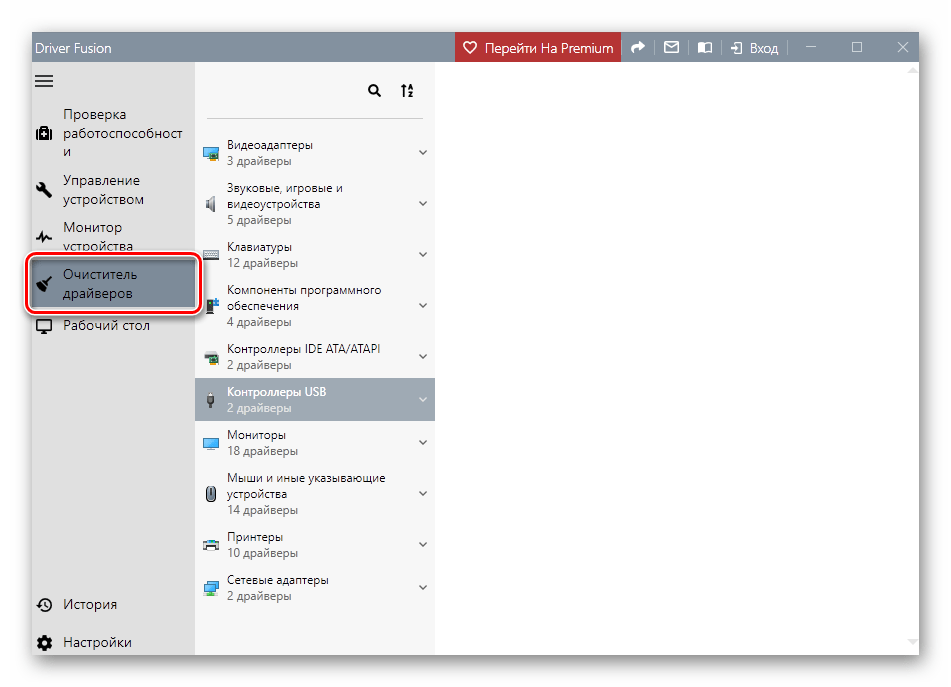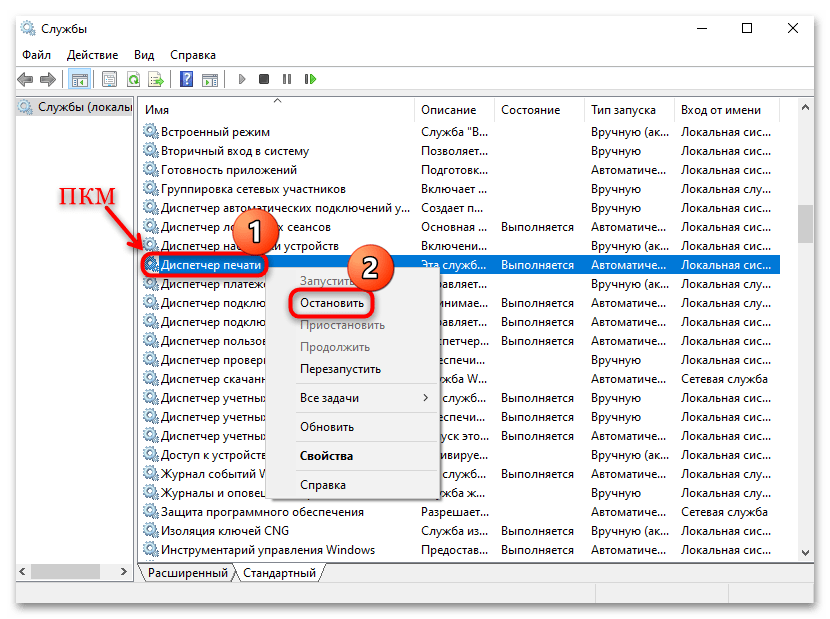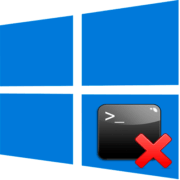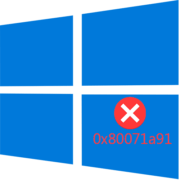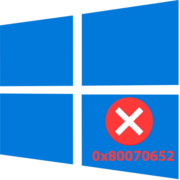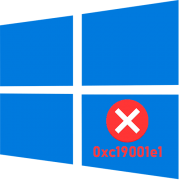Содержание:
Способ 1: Переустановка принтера
Ошибка «Не существует обработчик печати» в Windows 10 говорит о том, что программный компонент принтера поврежден или отсутствует в системе. Это может произойти вследствие каких-то системных сбоев или в результате деятельности вредоносного софта. В первую очередь стоит попробовать переустановить принтер и его драйверы, инсталлировав программное обеспечение, которое изначально должно быть без ошибок.
Для начала нужно удалить устройство из списка подключенного оборудования, воспользовавшись, например, функцией штатных «Параметров»:
- Через главное меню (кнопка «Пуск») запустите встроенное приложение, кликнув по значку в виде шестерни.
- В открывшемся окне перейдите в раздел «Устройства».
- На вкладке «Принтеры и сканеры» (панель слева) найдите проблемное устройство в центральной части окна, затем нажмите на название левой кнопкой мыши, после чего появятся дополнительные кнопки. Удалите устройство из списка.
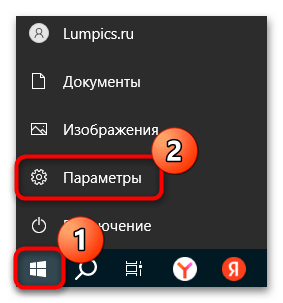
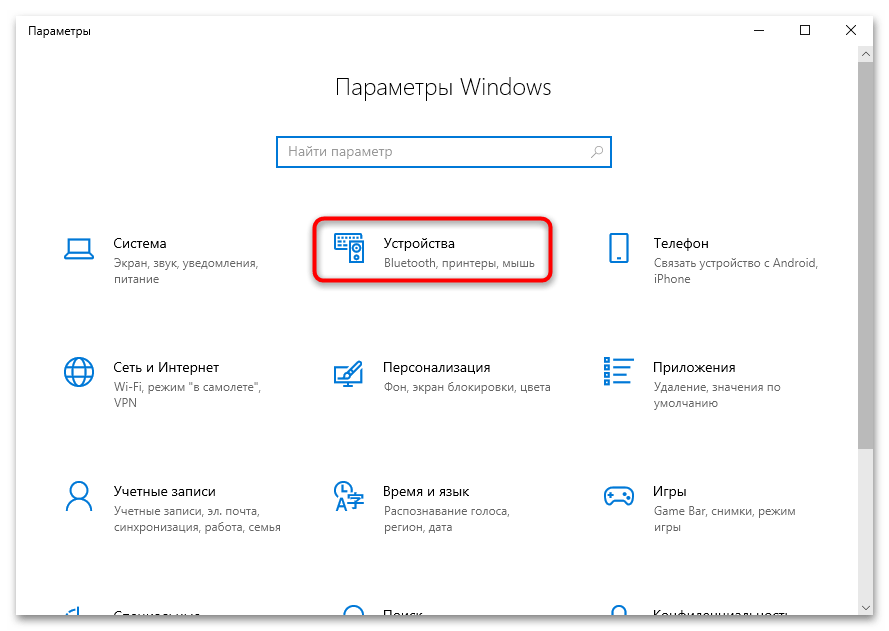
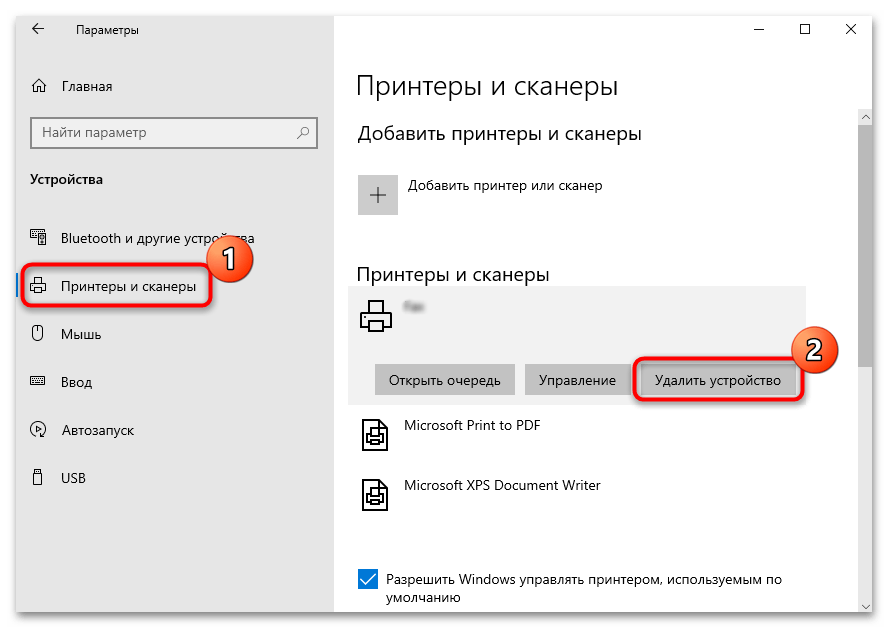
Далее потребуется полностью стереть следы ранее подключенного устройства, в том числе компоненты программного обеспечения, драйверы и другой софт, включая фирменный. Для этого воспользуйтесь нашим отдельным руководством.
Подробнее: Удаляем драйвер принтера в ОС Windows 10
После того как все компоненты устройства были деинсталлированы из системы, перезагрузите компьютер, чтобы новые параметры вступили в силу, и можно повторно выполнить установку принтера в Windows 10. Об этом более детально мы писали ранее.
Подробнее: Установка принтера на компьютерах с Windows 10
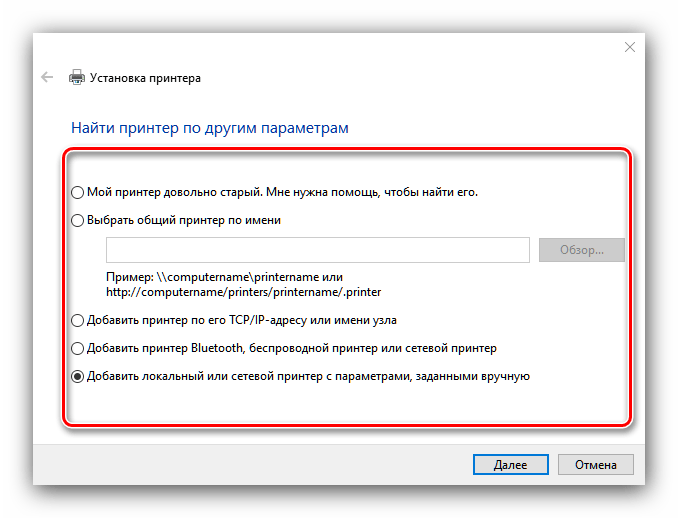
Способ 2: Замена файлов печати
Лучшим решением данной ошибки является замена проблемного компонента, который ее вызывает. Но этот способ не всем подойдет, поскольку он предполагает копирование папки с файлами принтера с другого ПК, причем на нем должна быть установлена идентичная версия операционной системы (в том числе редакция и разрядность). Если есть возможность воспользоваться данным способом, тогда следуйте инструкции ниже:
- Для начала на другом устройстве отключите «Диспетчер печати», чтобы он не препятствовал копированию каталога с компонентами печати. Чтобы это сделать, запустите оснастку «Службы», используя сочетание клавиш «Win + R» для вызова окна «Выполнить», где в поле нужно ввести
services.mscи нажать на кнопку «ОК». - В списке служб найдите «Диспетчер печати», кликните по нему правой кнопкой мыши и из контекстного меню выберите пункт «Остановить».
После копирования папки не забудьте вновь активировать «Диспетчер печати».
- На втором компьютере, где не наблюдается подобная ошибка, откройте штатный «Проводник» и перейдите по пути
C:\Windows\System32\spool. Скопируйте папку на съемный накопитель, например на флешку.В данной папке («spool») располагаются драйверы принтера, файлы, попадающие в очередь печати, непосредственно сам файл обработчика печати, набор сопутствующих утилит, а также информация о серверах печати в локальной сети.
- Далее можно переходить к замене программных компонентов. На целевом компьютере сначала так же, как и ранее, через оснастку «Службы», отключите «Диспетчер печати», перейдите по пути
C:\Windows\System32\через «Проводник» и удалите папку «spool». Теперь переместите ранее скопированный каталог с флешки в директорию «System32».
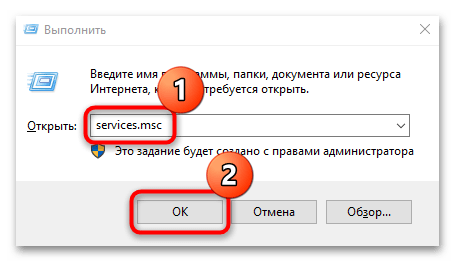
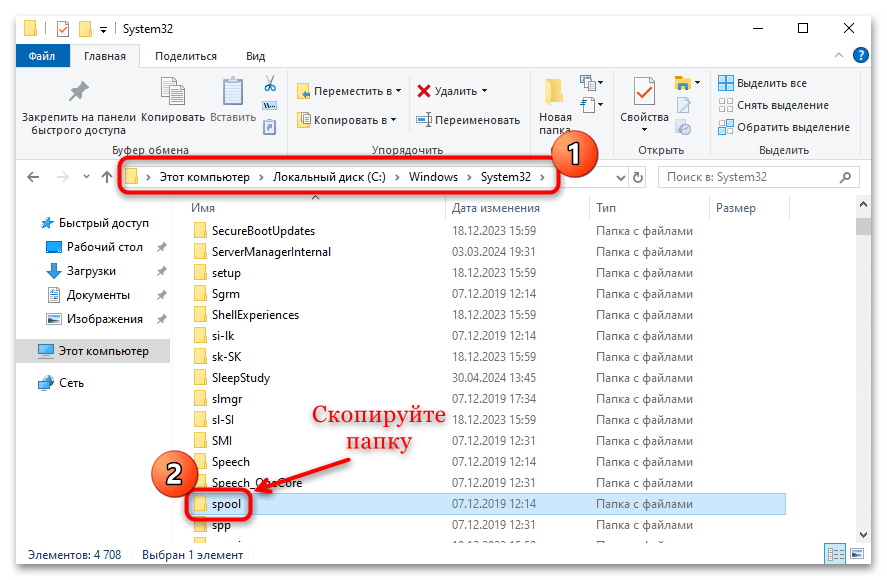
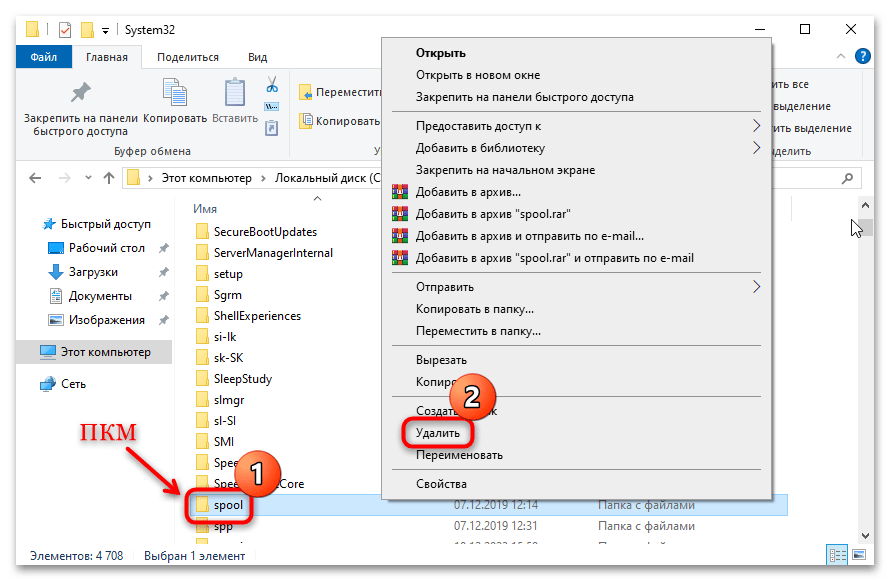
Теперь останется вновь включить службу печати, затем перезагрузить ПК и проверить, устранена ли ошибка.
Способ 3: Перерегистрация файла
Если предыдущие рекомендации не помогли, тогда можно проверить и восстановить целостность системных файлов, затем вручную перерегистрировать файл, являющийся обработчиком печати (winprint.dll), с помощью консольной оболочки:
- Нажмите по значку поиска на нижней панели либо воспользуйтесь главным меню «десятки», чтобы найти «Командную строку», и запустите ее от имени администратора.
- Сначала запустите утилиту, сканирующую и восстанавливающую системные файлы, которые могли быть повреждены. Введите команду
sfc /scannowи нажмите на клавишу «Enter». Процедура может занять некоторое время, поэтому дождитесь завершения операции. - Потом можно переходить к непосредственной перерегистрации файла, вызывающего ошибку. Вставьте команду
regsvr32 /i winprint.dllи нажмите на клавишу ввода.
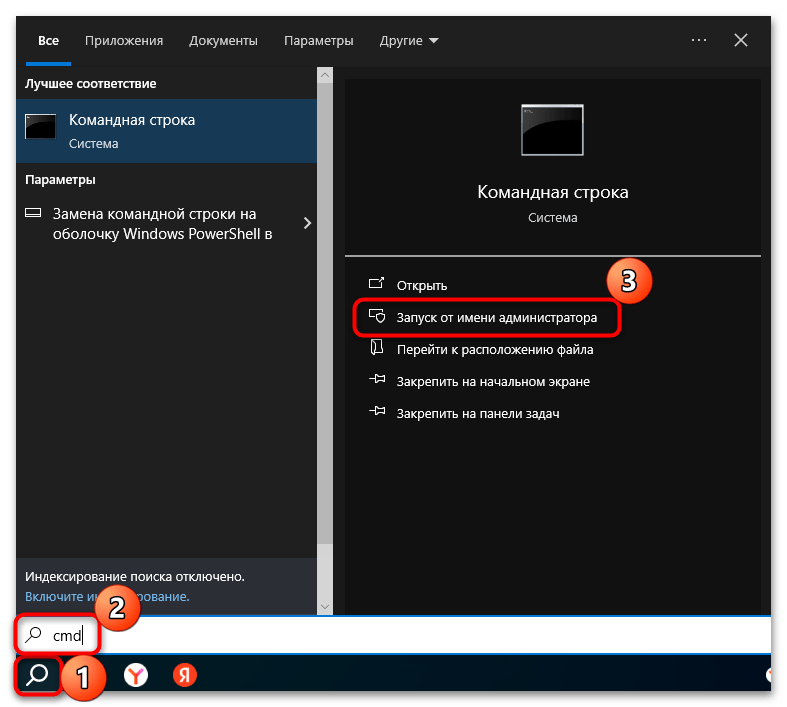
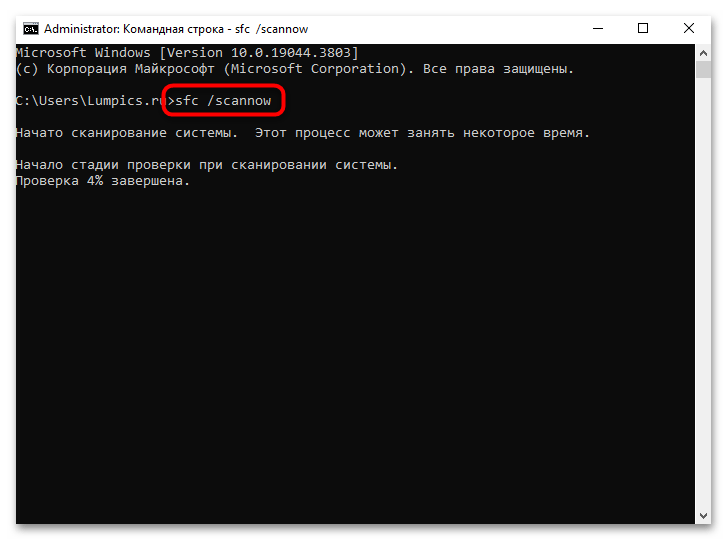
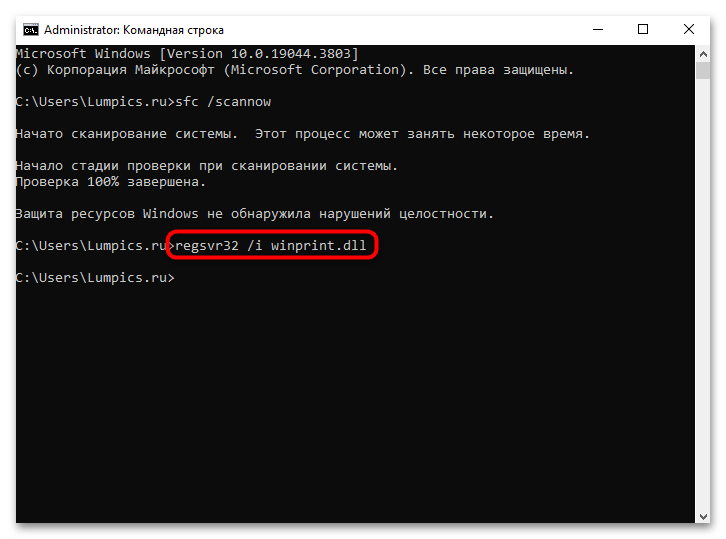
Таким образом, если дело было в поврежденных файлах библиотек и системы, рассматриваемая ошибка должна быть решена. Перезагрузите компьютер и попробуйте вновь установить принтер в Windows 10.
 Наш Telegram каналТолько полезная информация
Наш Telegram каналТолько полезная информация
 Подключение сетевого диска в Windows 10
Подключение сетевого диска в Windows 10
 Устранение ошибки 0x8007007b во время активации Windows 10
Устранение ошибки 0x8007007b во время активации Windows 10
 Устранение проблем с микрофоном в наушниках на Windows 10
Устранение проблем с микрофоном в наушниках на Windows 10
 Решение проблем с зависанием Windows 10 на логотипе во время установки
Решение проблем с зависанием Windows 10 на логотипе во время установки
 Исправление ошибки 0х00f4244 при включении камеры в Windows 10
Исправление ошибки 0х00f4244 при включении камеры в Windows 10
 Методы уменьшения яркости экрана на Windows 10
Методы уменьшения яркости экрана на Windows 10
 Методы исправления ошибки «WHEA UNCORRECTABLE ERROR» в Windows 10
Методы исправления ошибки «WHEA UNCORRECTABLE ERROR» в Windows 10
 Изменение цвета панели задач в Windows 10
Изменение цвета панели задач в Windows 10
 Устранение проблем с изменением разрешения экрана на Windows 10
Устранение проблем с изменением разрешения экрана на Windows 10
 Руководство по синхронизации настроек в Windows 10
Руководство по синхронизации настроек в Windows 10
 Исправление ошибки «DNS-сервер не отвечает» в Windows 10
Исправление ошибки «DNS-сервер не отвечает» в Windows 10
 Подключение сетевого принтера в Windows 10
Подключение сетевого принтера в Windows 10
 Запускаем старые игры на Windows 10
Запускаем старые игры на Windows 10
 Варианты восстановления Windows 10 при загрузке
Варианты восстановления Windows 10 при загрузке
 Конвертируем диски GPT в MBR при установке Windows 10
Конвертируем диски GPT в MBR при установке Windows 10
 Узнаем температуру видеокарты в Windows 10
Узнаем температуру видеокарты в Windows 10
 Причины, по которым Windows 10 не активируется
Причины, по которым Windows 10 не активируется
 Проверка лицензии в Windows 10
Проверка лицензии в Windows 10
 Исправляем ошибку 10016 в журнале событий Windows 10
Исправляем ошибку 10016 в журнале событий Windows 10
 Как сделать красивый рабочий стол в Windows 10
Как сделать красивый рабочий стол в Windows 10 lumpics.ru
lumpics.ru